Jak dodać piksel Facebooka do swojej witryny WordPress?
Opublikowany: 2022-09-27WordPress ma jeden z największych udziałów stron internetowych działających w systemach zarządzania treścią. Stąd zarządzanie konkurencją stało się żmudnym zadaniem.
Ale aby osiągnąć swoje cele biznesowe, nadal możesz się wyróżnić, dodając Facebook Pixel do swojej witryny. Wyraźne informacje o działaniach wykonywanych przez odwiedzających Twoją witrynę od początku ich wizyty, aż do końca są zbierane.
Ta lektura obejmuje wszystkie aspekty i fakty, które musisz wiedzieć o tym programie. Dodatkowo, w najbardziej precyzyjny sposób, możesz również zrozumieć proces instalacji i zalety.
Procedury ręcznej instalacji i praca z najlepszymi wtyczkami, które dokładnie zbierają dane, również zostaną omówione w osobnych sekcjach.
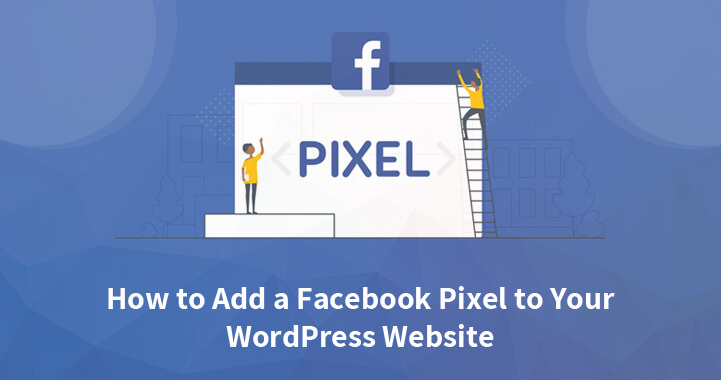
Zrozumienie piksela Facebooka
Jest to kod śledzenia, który jest zaimplementowany w sekcji nagłówka Twojej witryny i generowany z Twojego konta reklamowego na Facebooku. Jest tworzony i zarządzany za pomocą Facebook Business Manager.
Rejestrowane są konkretne czynności wykonywane przez odwiedzających, co dostarcza cennych danych. Takie dane przyczyniają się do doskonalenia kampanii reklamowych na Instagramie i Facebooku oraz maksymalizacji wydajności.
Zebrane informacje mogą być analizowane i wykorzystywane do prezentowania reklam w celu kierowania do odbiorców zgodnie z ich działaniami. Ważną częścią jest to, że na podstawie danych Pixela możesz tworzyć niestandardowe grupy odbiorców. Następnie w celu pozyskania nowych klientów można go wykorzystać do tworzenia lookalike audiences.
Znaczenie
Dodanie Facebook Pixel ma ogromne znaczenie w planowaniu, rozwoju, optymalizacji, tworzeniu odbiorców i pomiarach. Aby lepiej zrozumieć, wyodrębniliśmy kilka podstawowych korzyści z dodania tego programu do Twojej witryny.
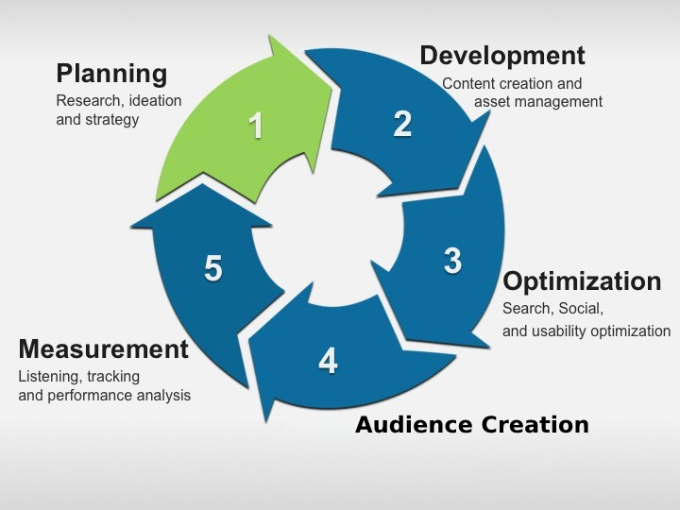
Zbieranie informacji o odbiorcach
Być może myślisz, że jeśli nie wyświetlasz reklam, czy skorzystanie z tego będzie korzystne? Odpowiedź brzmi: TAK. Pomimo ograniczonej wiedzy na temat śledzenia, Pixel będzie automatycznie śledzić wyświetlenia strony. Włączenie Zdarzeń automatycznych pozwoli śledzić ważne działania w witrynie.
Pomoże Ci to w zbieraniu danych już na wczesnym etapie, które można wykorzystać do optymalizacji reklam w przyszłości. W związku z tym rozpoczęcie wcześnie daje tę zaletę, że nie musisz zaczynać od zera za każdym razem, gdy chcesz wyświetlać reklamy.
Tworzenie niestandardowych odbiorców
Możesz tworzyć grupy odbiorców na Facebooku do retargetowania na podstawie kluczowych informacji z działań odwiedzających w Twojej witrynie. Korzystając z zebranych danych, można tworzyć różne grupy odbiorców w zależności od ich działań na stronie.
Na przykład za pomocą wymaganych informacji można stworzyć potężnych odbiorców, którzy odwiedzili określone strony produktów, ukończyli rejestrację itp. Pomoże to w dostosowaniu reklamy do określonego zestawu segmentów odbiorców.
Tworzenie podobnych odbiorców
Dane, które pomagają w sformułowaniu niestandardowej sekcji odbiorców, pomagają również w budowaniu podobnej kategorii odbiorców. W uproszczeniu ta kategoria oznacza użytkowników, którzy mają podobne cechy jak sekcja źródłowa.
Sztuczna inteligencja jest wykorzystywana do identyfikacji takich osób wśród użytkowników przez Facebooka. Tym samym umożliwia tworzenie dużej liczby odbiorców o podobnych cechach, wykazujących zainteresowanie określonym rodzajem produktu lub usługi.
Dlatego kierowanie się do takich użytkowników staje się wygodne. Nie tylko zwiększa szanse na zwiększenie konwersji, ale także pomaga w poszerzeniu potencjalnej bazy klientów. Niewątpliwie ten segment jest jednym z najpotężniejszych narzędzi do pozyskiwania kampanii prospektywnych.
Powiązany post: Szybki i kompleksowy przewodnik po promowaniu firmy za pomocą Facebooka
Śledzenie konwersji
Ostatecznym celem wyświetlania reklam na Facebooku jest maksymalizacja zwrotu z nakładów na reklamę (ROAS). Facebook Pixel pomaga w śledzeniu konwersji w sieci, dzięki czemu można mierzyć ROAS.
Kluczowe informacje dotyczące różnych czynności wykonywanych przez osoby w Twojej witrynie będą dostarczane przez Pixel. W związku z tym, dzięki trybowi bezpośredniemu i pośredniemu, przyczyni się do oceny przychodów, które generują dla Ciebie reklamy.
Menedżer reklam Facebooka pomoże Ci w uzyskaniu tych informacji, a także umożliwi wdrożenie spostrzeżeń w celu optymalizacji reklam.
Powiązany post: Stwórz skuteczną kampanię reklamową na Facebooku: Przewodnik po reklamach na Facebooku
Optymalizacja pod kątem konwersji
Masz możliwość uruchamiania potężnych kampanii reklamowych, docierając do odbiorców z najwyższym prawdopodobieństwem konwersji za pomocą Pixela.
Załóżmy, że starasz się dotrzeć do segmentu, który będzie generował największą sprzedaż. Proces optymalizacji tutaj pomoże Ci w wyświetlaniu reklam osobom lub określonemu segmentowi, który jest bardziej skłonny do podjęcia działań zakupowych.
Dla osiągnięcia tych celów konieczne jest zdefiniowanie odpowiedniego celu kampanii. Zainstalowanie tego programu na urządzeniu jest nieuniknione dla wyników optymalizacji konwersji.
Wyprowadzanie maksymalnej wartości z reklam
Facebook Pixel pomaga w uzyskaniu informacji o klientach, którzy dokonali zakupu w Twojej witrynie wraz z kwotą, jaką wydali. Pomaga to w segregacji odwiedzających nie tylko na podstawie produktów lub usług, które kupują, ale także na podstawie wydanej kwoty.
Duże wydatki mogą być najbardziej dochodowymi klientami. Dlatego kierowanie reklam dostosowanych do takich klientów może pomóc w zwiększeniu liczby konwersji. Dlatego przy odpowiedniej strategii można czerpać maksymalną wartość z reklam.
Dynamiczne reklamy produktów
Będzie wiele przypadków, w których ludzie będą odwiedzać Twoją witrynę i produkty. Zbadają wszystko, ale zakup nadal pozostaje niekompletny. W wielu przypadkach produkt jest nawet dodawany do koszyka lub listy życzeń, ale ostatecznie jest tam porzucany.
Taki zestaw ludzi może być potencjalnymi nabywcami Twojej firmy. FB Pixel pomoże Ci w dotarciu do takich osób. Pomaga w uzyskaniu danych, dzięki którym takie segmenty mogą być retargetowane z produktem, który ich interesuje. Są to tak zwane dynamiczne reklamy produktów.
To było krótkie podsumowanie niektórych podstawowych zalet związanych z używaniem tego programu w Twojej witrynie. Przyjrzyjmy się teraz procesowi dodawania go do witryny WordPress.
Dodawanie Facebook Pixel do witryny opartej na WordPressie
Kiedy zaczynamy proces dodawania Pixela do Twojej witryny, zakłada się, że już go utworzyłeś.
Dlatego jedynym warunkiem wstępnym jest utworzenie Pixela, który sam w sobie jest łatwym procesem. Gdy już to zrobisz, instalację można przeprowadzić w następujący sposób.
Musisz również pamiętać, że aby go zainstalować, dostęp na poziomie administratora do pulpitu WordPress jest obowiązkowy. Podstawowym krokiem będzie przejście do Menedżera zdarzeń, wybranie piksela i kliknięcie „Kontynuuj konfigurację”.
Omówimy obie metody, tj. metody ręczne i wtyczek, aby zainstalować to samo na Twojej stronie internetowej.
Korzystanie z kodu ręcznego
- Najpierw wybierz opcję „Zainstaluj kod ręcznie”
- Znajdź sekcję nagłówka swojej witryny WordPress za pomocą wyskakującego okna. To jest miejsce, w którym powinien zostać dodany kod bazowy dla Facebook Pixel.
- Kod podstawowy Pixela musi zostać skopiowany.
- Przejdź do „Wygląd” z menu po lewej stronie na desce rozdzielczej i kliknij „Edytor motywów”.
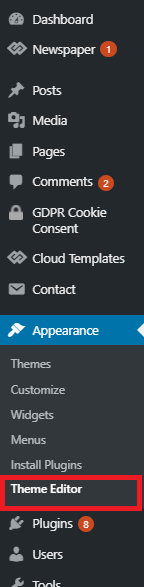
- Znajdź nagłówek motywu, tj. header.php
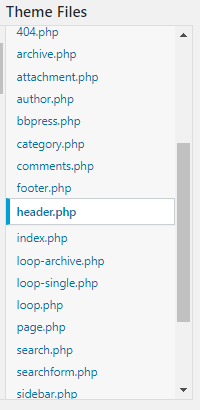
- Tuż nad zamykającym tagiem head wklej kod podstawowy na dole sekcji nagłówka.
- Teraz kliknij przycisk „Kontynuuj”, aby kontynuować.
- Na tym etapie możesz zweryfikować informacje, które chcesz wysłać, a także włączyć „Automatyczne dopasowanie zaawansowane”. Pamiętaj, że jest to całkowicie opcjonalne i omówimy więcej w kolejnych sekcjach.
- Kliknij przycisk „Kontynuuj”.
- Zdarzenia można dodawać, ręcznie dodając odpowiedni kod do witryny lub za pomocą narzędzia do konfiguracji zdarzeń.
- Kliknij opcję „Gotowe”.
Korzystanie z wtyczki
Wtyczki mogą pomóc Ci wykonać pracę, gdy szukasz najwygodniejszego sposobu zainstalowania FB Pixel na swojej stronie. Zapoznaj się z tą sekcją i poznaj wszystkie istotne szczegóły związane z powszechnie używanymi i obecnie dostępnymi wtyczkami.
Wstaw nagłówki i stopki
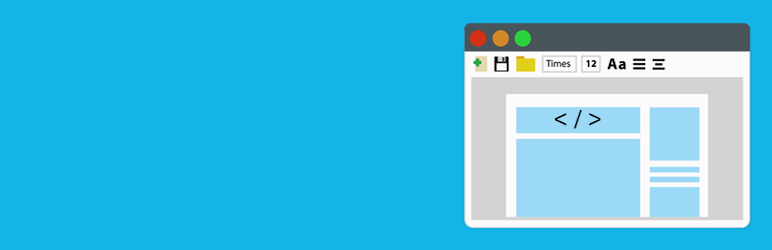
Za pomocą tej wtyczki możesz wstawić kod na swoich witrynach WordPress, takich jak niestandardowy CSS, Facebook Pixel, Google Analytics i inne. Wykonaj poniższe czynności, aby wybrać właściwą metodę instalacji.
- Wyszukaj wtyczkę „Wstaw nagłówek i stopkę” z katalogu wtyczek WordPress.
- Teraz najbardziej podstawowy krok ze wszystkich, tj. Kliknięcie przycisku „Zainstaluj”.
- W zależności od wygody kliknij opcję „Aktywuj” lub aktywuj ją później, przechodząc do menu „Wtyczki” z pulpitu nawigacyjnego.
- Po aktywacji programu konieczne będzie skopiowanie kodu Pixela z Facebook Ads Manager.
- Z pulpitu WordPress wybierz „Ustawienia”, a następnie kliknij opcję „Wstaw nagłówki i stopki”.
- Znajdź „Skrypty w nagłówku” i wstaw tutaj kod piksela.
- Kliknij „Zapisz”
PixelTwojaWitryna
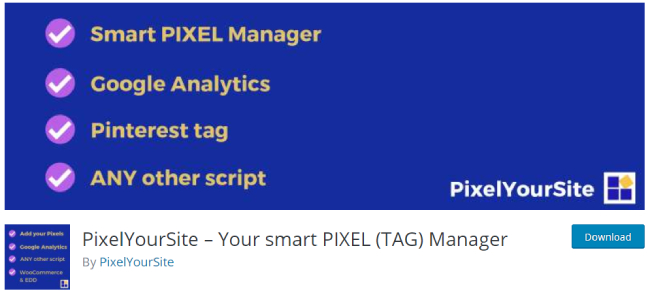
Jest to sprytny program, który może służyć do zarządzania kodem Google Analytics, Facebook Pixel i dodawania innych skryptów do nagłówka i stopki witryny. Jeśli chcesz zaimplementować tag Pinterest w swojej witrynie, oferuje osobny dodatek do tego samego.
Możesz polegać na programie, aby śledzić ważne działania odwiedzających Twoją witrynę, takie jak wyszukiwanie, pobieranie, komentarze i przesyłanie formularzy. Wszystkie te informacje możesz łatwo przesłać na swojego Pixela.

Obsługiwane są również Easy Digital Downloads i WooCommerce. Oto kroki dla właściwej procedury instalacji.
- Wyszukaj „PixelYourSite” w katalogu WordPress.
- Zainstaluj to samo i aktywuj, aby można było wykonać dalsze kroki.
- Skopiuj swój identyfikator piksela Facebooka , logując się do swojego Menedżera reklam na Facebooku.
- Otwórz opcje „Wtyczki” i kliknij przycisk „PixelYourSite” po przejściu z pulpitu nawigacyjnego.
- Znajdziesz wyszarzone pole „FB Pixel ID”. Wklej swój unikalny identyfikator w tym samym polu.
- Kliknij „Zapisz ustawienia”, a proces się zakończy.
Pikselowy kot
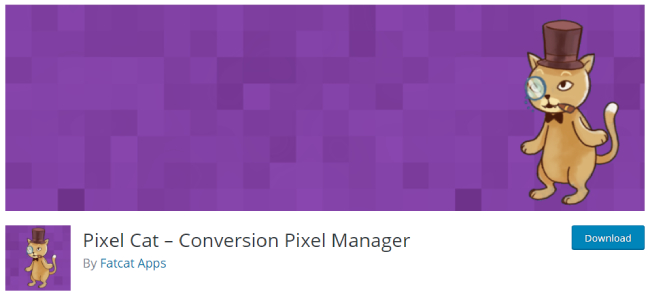
Ten wyjątkowy program umożliwia dodanie FB Pixel do Twojej witryny w ciągu kilku minut. Wcześniej był znany jako „piksel konwersji Facebooka”.
Program umożliwia łatwe konfigurowanie standardowych zdarzeń FB wraz ze swobodą dodawania parametrów do tworzenia niestandardowych konwersji. Oto właściwe kroki, aby pomyślnie zakończyć proces instalacji.
- Odwiedź katalog WordPress i wyszukaj „Pixel Cat”
- Zainstaluj i aktywuj program, aby można było rozpocząć dalszy proces.
- Po udanej aktywacji odwiedź Facebook Ads Manager i skopiuj kod Pixela.
- Przejdź i kliknij opcje Pixel Cat w menu Ustawienia na pulpicie nawigacyjnym.
- Wstaw kod w odpowiednie miejsce i zapisz zmiany.
Remarketing
Jednym z głównych powodów popularności tego programu jest jego dodatkowa oferta. Możesz dodać metabox do wszystkich swoich stron i postów, co ostatecznie umożliwia dodawanie wydarzeń do każdej strony osobno.
Pomoże nie tylko w instalacji standardowych i niestandardowych zdarzeń, ale także wesprze WooCommerce. Poniżej znajdują się instrukcje dotyczące procesu instalacji.
- Otwórz katalog WordPress i wyszukaj „Remarketable”
- Zainstaluj go, a następnie aktywuj, aby można było wykonać dalsze procesy.
- Przejdź do Menedżera reklam na Facebooku i skopiuj Pixel ID.
- Wklej ten identyfikator, przechodząc do menu ustawień i stamtąd do wtyczki.
Wydarzenia standardowe
Następnym krokiem po dodaniu Facebook Pixel do Twojej witryny jest upewnienie się, że skonfigurowałeś pożądane wydarzenia. Można to zrobić za pomocą narzędzia do konfiguracji wydarzeń Facebooka lub za pomocą odpowiednich kodów wydarzeń.
Te standardowe zdarzenia są sposobem, za pomocą którego inteligentne modele uczenia maszynowego Facebooka odszyfrowują i przekazują pomiary, statystyki odbiorców i wskaźniki skuteczności kierowania reklam. Poniższe informacje dotyczą wydarzenia, które można dodać do witryny WordPress.
Informacje o płatnościach: podczas procesu realizacji transakcji możesz wygodnie dodać informacje rozliczeniowe, takie jak dane karty.
Wyświetl treść: Odwiedzanie ważnej dla Ciebie strony internetowej, takiej jak strona docelowa lub strona produktu. Możesz wiedzieć, że ktoś odwiedził określony adres URL. Nie można uzyskać informacji o tym, co zbadali.
Dodaj do koszyka: Dodanie interesującego produktu do koszyka lub koszyka przed ostateczną kasą.
Dodaj do listy życzeń: Dodanie produktu do listy życzeń w celu zakupu w przyszłości.
Rejestracja: Informacje wymagane od klienta w zamian za usługi oferowane przez Twoją firmę, takie jak rejestracja na seminarium internetowe lub zapisanie się do newslettera.
Kontakt: Każdy rodzaj kontaktu, taki jak rozmowa telefoniczna, SMS, rozmowa na czacie, e-mail itp. między klientem a Twoją firmą.
Darowizna: darowizny przekazane na określony cel lub na rzecz Twojej organizacji.
Znajdź lokalizację: pomaga klientom znaleźć jedną z Twoich lokalizacji, gdy zamierzają odwiedzić. Znalezienie jednego z produktów dostępnych na Twojej stronie i zakup go w najbliższym sklepie stacjonarnym Twojej firmy.
Kasa: Początek procesu kasowania.
Lead: Zgłoszenia złożone przez klientów z odpowiednim zrozumieniem, że firma skontaktuje się z nimi później. Na przykład założenie konta demo lub innych usług.
Zakup: Zakończenie zakupu, które zwykle jest sygnalizowane potwierdzeniem zamówienia lub potwierdzeniem transakcji.
Harmonogram: planowanie spotkań, aby uniknąć czasu oczekiwania, gdy klient odwiedza jedną z Twoich lokalizacji.
Wyszukiwanie: wyszukiwanie wykonywane przez odwiedzających w aplikacji, witrynie internetowej itp.
Rozpocznij okres próbny: Rozpoczęcie procesu konta demo lub innych bezpłatnych usług próbnych.
Złożenie wniosku: Złożenie wniosku o dowolną usługę, produkt lub program oferowany przez Ciebie.
Subskrybuj: Rozpoczęcie modelu płatnej subskrypcji na korzystanie z oferowanych przez Ciebie produktów lub usług.
Konwersje niestandardowe
Ważne jest, aby wiedzieć, kiedy tworzyć niestandardowe konwersje poza instalacją standardowych zdarzeń w Twojej witrynie. Musisz to zrobić, gdy zamierzasz powiedzieć Facebookowi o wartości konkretnej konwersji dla Ciebie.
Dostosowania można również użyć do rozróżnienia dwóch użytkowników, którzy przeglądali różne strony w Twojej witrynie. Na przykład dwóch różnych użytkowników wyświetliło Twoją stronę z bestsellerami.
Później możesz umieścić reklamy produktów, którymi faktycznie są zainteresowani.
Wykorzystuje reguły adresów URL oparte na domenach URL, słowach kluczowych, domenach, dodatkowych parametrach lub określonych adresach URL. Dla lepszego zrozumienia odnieś się do poniższego punktu z hipotetyczną sytuacją.
Przykład
Załóżmy na przykład, że prowadzisz działalność e-commerce związaną ze sprzętem sportowym różnego rodzaju. Oferujesz produkty dla sportów takich jak piłka nożna, krykiet, tenis, koszykówka itp.
Chcesz ponownie kierować reklamy do odbiorców, oferując najtrafniejsze produkty w przyszłych kampaniach. Dlatego konieczne staje się segregowanie osób, które lubią produkty do krykieta czy piłki nożnej.
To zadanie staje się niezwykle wygodne w przypadku konwersji niestandardowych. Wszystko, co musisz zrobić, to utworzyć reguły oparte na adresach URL dla każdej odpowiedniej strony dla konwersji wyświetlania treści w Twojej witrynie.
Innym sposobem na to są parametry zdarzenia, takie jak content_type, content_category lub content_ids. Tutaj będziesz musiał upewnić się, że założyłeś katalog produktów.
Dodatkową zaletą takiego rozwiązania będzie to, że automatycznie zostanie utworzona określona kategoria. To z kolei uruchomi odpowiednie niestandardowe konwersje, których szukasz.
Segmentacja odwiedzających witrynę i tworzenie niestandardowych odbiorców do retargetowania jest możliwe po skonfigurowaniu niestandardowych konwersji. Pozwoli to później na tworzenie podobnych odbiorców do pozyskiwania na podstawie takich niestandardowych segmentów.
W ten sposób możesz wygodnie kierować do fanów piłki nożnej produkty z nimi związane, a miłośników tenisa z atrakcyjnymi dla nich reklamami.
Wydarzenia niestandardowe
„Zdarzenia niestandardowe” to kolejny poziom dostosowywania, który będziemy badać.
Jeśli masz ważne kroki lejka, które nie są zawarte w standardowych, to te zdarzenia są potrzebne. Pamiętaj, że zdarzenie Pixel powinno być wyzwalane na każdym etapie ścieżki.
Rozważ przykład, że jeśli masz ankietę, to na każdym kroku formularza Twój Pixel powinien wywołać zdarzenie.
Aby utworzyć takie wydarzenia pikselowe Facebooka, odpowiednie kody Java muszą zostać dodane do odpowiednich stron Twojej witryny.
Zaleca się, aby nie tworzyć zdarzeń niestandardowych, które mają zastąpić zdarzenia standardowe. Jeśli Facebook utworzył już standardowe wydarzenie, takie jak Sprzedaż, co oznacza, że użyj go, gdy wydarzenie się sprzedaje.
Wie najlepiej, jak znaleźć odbiorców, którzy mogą sprzedawać, i zoptymalizuje reklamy pod kątem tego typu konwersji, jeśli konfiguracja jest bezbłędna.
Ale kiedy utworzysz niestandardowe wydarzenie, które ma je zastąpić, platforma nie będzie w stanie go zoptymalizować. Może to ostatecznie spowodować utratę potencjalnych klientów.
Wydarzenia offline
Jeśli chodzi o śledzenie działań odbiorców online na Twojej stronie, wszystkie zdarzenia Facebook Pixel są bezbłędne. Ale co byś zrobił, gdybyś oprócz sklepu internetowego miał również sklep offline?
Jak w praktyce śledziłbyś skuteczność swoich reklam w sprzedaży offline? Aby zapewnić rozwiązanie tej sytuacji, Facebook oferuje również wydarzenia offline.
Pomaga śledzić konwersje offline i uzyskać pełny wgląd w skuteczność reklam. W oparciu o odwiedzających w Twoim sklepie offline umożliwia tworzenie podobnych i niestandardowych odbiorców.
Ważny jest skuteczny monitoring takich zdarzeń. Nieuniknione staje się wdrożenie skutecznej strategii marketingowej dla Twojego kanału.
Kontrola
Rozszerzenie Facebook Pixel Helper Google Chrome pomoże Ci łatwo sprawdzić, czy Pixel został pomyślnie zainstalowany, czy nie.
Jest to najprostszy sposób sprawdzenia, czy program jest zainstalowany, czy nie. To rozszerzenie jest teraz dostępne również dla użytkowników korzystających z przeglądarki Microsoft Edge.
Rozszerzenie pomoże Ci dowiedzieć się, czy program jest aktywny, a także pomoże w rozwiązywaniu różnych problemów. Możesz dodać to rozszerzenie z witryny do Chrome.
Zobaczysz, że jeśli program działa poprawnie, ikona rozszerzenia zmieni kolor na niebieski. W tym miejscu zostanie również pokazana łączna liczba aktywnych pikseli na stronie. Musisz także sprawdzić, czy identyfikator jest taki sam w Twojej witrynie i na stronie Menedżera wydarzeń.
Po kliknięciu ikony rozszerzenia otworzy się wyskakujące okienko. Pomoże Ci dowiedzieć się, czy program nie działa poprawnie, ponieważ zobaczysz powiadomienie o błędzie.
Wszystkie problemy można rozwiązać za pomocą narzędzia Diagnostic and Test Event firmy Facebook. Pomoże to w zapewnieniu prawidłowego prowadzenia rejestru zdarzeń.
Wniosek
Jesteśmy pewni, że teraz przekonasz się, jak ważne jest posiadanie i używanie Facebook Pixel na swojej stronie internetowej. Posiadanie kluczowych danych na temat interakcji użytkowników w Twojej witrynie może pomóc Ci przejść długą drogę.
Oprócz poprawy współczynników konwersji pomoże również w monitorowaniu skuteczności reklam. Wybierz proces Ręczny lub polegaj na wtyczkach zgodnie z Twoją wygodą i spraw, aby wszystkie działania się liczyły.
